วิธีเพิ่มพื้นที่ว่างในดิสก์และลดการใช้ไอโหนดใน WordPress
เผยแพร่แล้ว: 2023-07-24เมื่อเว็บไซต์ WordPress ของคุณเติบโตขึ้น จำนวนข้อมูลที่เก็บไว้ก็เพิ่มขึ้นตามไปด้วย เมื่อเวลาผ่านไป อาจทำให้ประสิทธิภาพของเว็บไซต์ลดลง และในกรณีที่ร้ายแรง อาจทำให้เว็บไซต์ล่มได้
สาเหตุหลักสองประการคือการใช้พื้นที่ดิสก์และการใช้ไอโหนด อันแรกหมายถึงจำนวนพื้นที่เก็บข้อมูลที่เว็บไซต์ของคุณใช้ ในขณะที่อันหลังใช้วัดจำนวนไฟล์และโฟลเดอร์ที่จัดเก็บไว้ในบัญชีของคุณ
เพื่อให้เว็บไซต์ของคุณทำงานได้อย่างราบรื่น สิ่งสำคัญคือต้องจัดการทั้งสองอย่างและคอยควบคุมดูแล ในคำแนะนำขั้นสูงสุดนี้ เราจะครอบคลุมทุกสิ่งที่คุณจำเป็นต้องรู้เกี่ยวกับพื้นที่ว่างในดิสก์ฟรีและการลดการใช้ไอโหนดใน WordPress
ตั้งแต่การระบุตัวร้ายไปจนถึงการทำความสะอาดฐานข้อมูล การปรับภาพให้เหมาะสม และอื่นๆ อีกมากมาย เราจะช่วยคุณดำเนินการตามขั้นตอนที่จำเป็นเพื่อรักษาเว็บไซต์ที่ดีและรวดเร็ว เริ่มกันเลย!
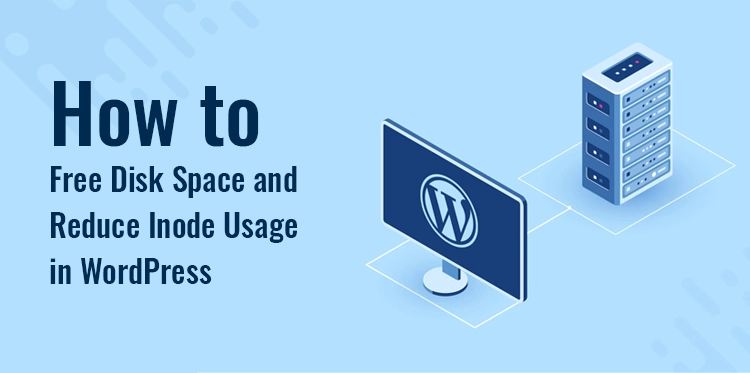
บทนำ: ทำความเข้าใจเกี่ยวกับความสำคัญของพื้นที่ดิสก์และการใช้งานไอโหนดใน WordPress
สิ่งสำคัญคือต้องจับตาดูทั้งพื้นที่ดิสก์และการใช้งานไอโหนดอย่างใกล้ชิด เพื่อรักษาเว็บไซต์ WordPress ให้สมบูรณ์และมีประสิทธิภาพ ด้วยการเพิ่มประสิทธิภาพทรัพยากรเหล่านี้ คุณจะมั่นใจได้ถึงประสิทธิภาพที่ราบรื่น ป้องกันการหยุดทำงานโดยไม่จำเป็น และหลีกเลี่ยงค่าใช้จ่ายในการโฮสต์เพิ่มเติม
คุณจะไม่ต้องกังวลเกี่ยวกับการบรรลุขอบเขตใดๆ เหล่านี้ในทันที เนื่องจากคุณเพิ่งเริ่มต้นใช้งาน จำนวนไฟล์และโฟลเดอร์ที่ใช้ไอโหนดและใช้พื้นที่บนดิสก์ของคุณจะเพิ่มขึ้นเมื่อไซต์ WordPress ของคุณขยายตัว เมื่อคุณถึงขีดจำกัดที่ผู้ให้บริการโฮสติ้ง WordPress ได้จัดสรรไว้สำหรับบัญชีของคุณ คุณจะเริ่มเห็นปัญหาต่างๆ บนเว็บไซต์ของคุณ
ตัวอย่างเช่น คุณจะไม่สามารถส่งหรือรับอีเมลผ่านเว็บไซต์ของคุณ คุณจะมีปัญหาในการเพิ่มรูปภาพและข้อมูลอื่นๆ ลงในไลบรารีสื่อ และคุณจะไม่สามารถแก้ไขเนื้อหาในเพจและโพสต์ของคุณได้
หากพื้นที่ดิสก์เต็ม เป็นไปได้ว่าผู้เยี่ยมชมเว็บไซต์ของคุณอาจประสบปัญหาขณะพยายามเข้าถึง นอกจากนี้ หากคุณมีพื้นที่ดิสก์ไม่เพียงพอ เป็นไปได้ว่าการย้ายเว็บไซต์ของคุณไปยังเซิร์ฟเวอร์ใหม่จะไม่สำเร็จ
ปัญหาเหล่านี้อาจได้รับการแก้ไขโดยการลดจำนวนพื้นที่ดิสก์และไอโหนด นอกจากนี้ คุณจะสังเกตเห็นการปรับปรุงความเร็วของเว็บไซต์ตลอดจนประสบการณ์การใช้งานที่ราบรื่น
ตอนนี้เราได้ครอบคลุมทุกอย่างแล้ว มาดูวิธีที่คุณสามารถตรวจสอบการใช้พื้นที่ดิสก์บนเว็บไซต์ WordPress ของคุณ
จะทราบได้อย่างไรว่ามีพื้นที่เพียงพอบนดิสก์ WordPress ของคุณ?
ใน WordPress คุณสามารถตรวจสอบพื้นที่ว่างในดิสก์ได้โดยใช้วิธีต่างๆ มากมาย การเข้าถึง cPanel ที่ให้บริการโดยผู้ให้บริการโฮสติ้งของคุณเป็นวิธีที่ตรงไปตรงมาที่สุด
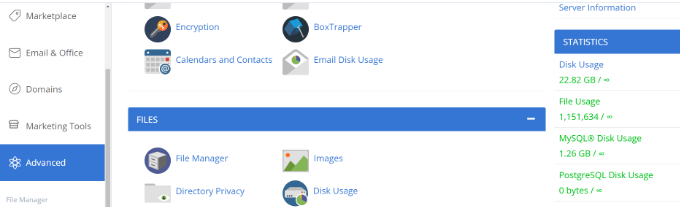
ทุกบริษัทที่ให้บริการเว็บโฮสติ้งให้ข้อมูลเมตริกต่างๆ พร้อมใช้งาน รวมถึงจำนวนบัญชีอีเมล การใช้งานดิสก์ และการใช้ไฟล์ มาดูการจัดการไอโหนดของ WordPress และตัวเลือกการขยายพื้นที่ดิสก์กัน คุณสามารถข้ามไปยังส่วนที่คุณสนใจมากที่สุดได้โดยคลิกลิงก์ใดลิงก์หนึ่งด้านล่าง
1. ลดขนาดของภาพโดยใช้ซอฟต์แวร์ปรับแต่งภาพ
การปรับภาพให้เหมาะสมเป็นวิธีที่ง่ายและรวดเร็วในการประหยัดพื้นที่ดิสก์ ขนาดภาพอาจลดลงโดยใช้วิธีการต่างๆ โดยไม่ลดทอนคุณภาพ นอกจากนี้ คุณอาจลดขนาดรูปภาพลง 80% โดยเปลี่ยนประเภทไฟล์ (PNG, JPEG, GIF) และขนาด

ไม่เพียงลดการใช้ไอโหนด แต่ยังเพิ่มความเร็วในการโหลดเว็บไซต์ของคุณอีกด้วย นอกจากนี้ คุณจะได้รับการสำรองข้อมูลเว็บไซต์ที่รวดเร็วขึ้นและการจัดอันดับ SEO ที่ดีขึ้น
เทคโนโลยีการบีบอัดถูกใช้โดยโปรแกรมเพิ่มประสิทธิภาพรูปภาพเพื่อลดขนาดไฟล์ของรูปภาพ คุณอาจใช้เครื่องมือออนไลน์ เช่น TinyPNG หรือ JPEGmini หรือโปรแกรมแก้ไขรูปภาพ เช่น Adobe Photoshop, Affinity หรือ Affinity picture เมื่อคุณอัปโหลดรูปภาพ จะมีปลั๊กอิน WordPress หลายตัวที่บีบอัดรูปภาพโดยอัตโนมัติ
โปรดดูโพสต์ของเราเกี่ยวกับวิธีเพิ่มประสิทธิภาพภาพถ่ายสำหรับความเร็วออนไลน์โดยไม่สูญเสียคุณภาพสำหรับข้อมูลเพิ่มเติม
2. อย่าให้ WordPress สร้างขนาดภาพ
คุณรู้หรือไม่ว่าเมื่อคุณอัปโหลดรูปภาพไปยัง WordPress มันจะสร้างสำเนาจำนวนมาก WordPress สร้างรูปภาพหลายขนาดด้วยตัวเอง นอกเหนือจากรูปภาพต้นฉบับ เช่น ภาพขนาดย่อ ขนาดกลาง และขนาดใหญ่
WordPress สร้างสำเนารูปภาพของคุณหลายชุดในขนาดต่างๆ โดยอัตโนมัติ
พื้นที่ดิสก์และไอโหนดที่มีขนาดรูปภาพเหล่านี้ใช้บนเว็บไซต์ของคุณ นอกจากนี้ การมีสำเนารูปภาพเดียวกันหลายชุดจะเพิ่มขนาดข้อมูลสำรองของไซต์ของคุณ

การใช้ปลั๊กอิน Stop Generating Unnecessary thumbnails เป็นวิธีง่ายๆ ในการหยุด WordPress จากการสร้างภาพขนาดต่างๆ ปลั๊กอินนี้ช่วยให้คุณสามารถปิดขนาดรูปภาพได้ฟรี
3. หลีกเลี่ยงการวางวิดีโอบน WordPress
ตรวจสอบให้แน่ใจว่าคุณไม่ได้อัปโหลดภาพยนตร์ไปยัง WordPress เป็นอีกแนวทางหนึ่งในการประหยัดพื้นที่ดิสก์และไอโหนด
การอัปโหลดภาพยนตร์ไปยังเว็บไซต์ของคุณโดยตรงต้องใช้พื้นที่ดิสก์และแบนด์วิธมากขึ้น หากภาพยนตร์ของคุณมีคุณภาพดี ก็จะต้องใช้ทรัพยากรมากขึ้นไปอีก ในการจัดการและแสดงภาพยนตร์ คุณยังต้องการปลั๊กอินหลายตัว ซึ่งต้องใช้พื้นที่ดิสก์เพิ่มเติม
การวางภาพยนตร์บนเว็บไซต์เช่น YouTube หรือ Vimeo แล้วฝังไว้บนเว็บไซต์ของคุณเป็นทางเลือกที่ดีกว่า คุณจะเพิ่มพื้นที่ว่างในดิสก์และแบนด์วิธด้วยวิธีนี้ เนื่องจาก YouTube เป็นเครื่องมือค้นหาที่ได้รับความนิยมเป็นอันดับสองและเป็นเว็บไซต์ที่มีผู้เข้าชมบ่อยที่สุด วิดีโอของคุณจึงได้รับการเปิดเผยมากขึ้นด้วย
4. จัดระเบียบไลบรารีสื่อใน WordPress
วิธีอันชาญฉลาดในการเพิ่มพื้นที่ดิสก์และลด inodes ใน WordPress คือการล้างคลังสื่อของคุณ
หากต้องการเพิ่มพื้นที่ว่าง คุณอาจลบไฟล์สื่อใดๆ ที่ไม่ต้องการอีกต่อไป มีสำเนาของภาพเดียวกันจำนวนมาก หรือมีขนาดไม่ถูกต้อง
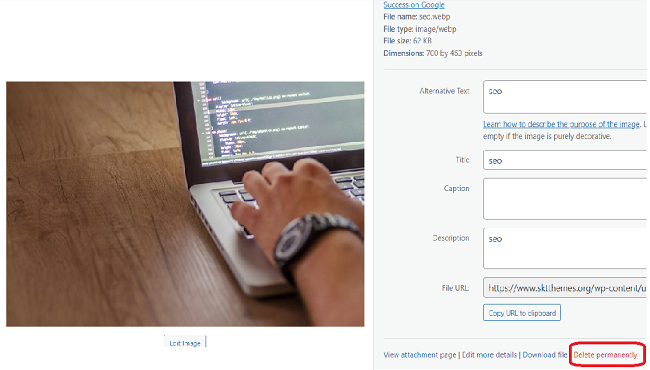
โดยทั่วไป คุณสามารถเลือกรูปภาพที่จะลบได้โดยไปที่ Media » Library จากผู้ดูแลระบบ WordPress เพียงเลือกตัวเลือก 'ลบอย่างถาวร' หลังจากเปิดรายละเอียดไฟล์แนบรูปภาพแล้ว
5. ลบปลั๊กอิน WordPress และธีมที่ไม่ได้ใช้งาน
คุณมีปลั๊กอินหรือธีม WordPress ที่ไม่ได้ใช้งานหรือไม่ได้ใช้งานแล้วหรือไม่?
ธีมและปลั๊กอิน WordPress ที่ไม่ได้ใช้ไอโหนดและใช้พื้นที่ดิสก์ หากต้องการเพิ่มพื้นที่ว่างในดิสก์และใช้ไอโหนดน้อยลง คุณควรลบปลั๊กอินและธีมเหล่านี้
เพียงไปที่ ปลั๊กอิน >> ปลั๊กอินที่ติดตั้ง ในแผงผู้ดูแลระบบ WordPress ของคุณเพื่อลบปลั๊กอิน จากนั้น เลือกปลั๊กอินที่ไม่ได้ใช้งานโดยคลิกตัวเลือก 'ลบ'
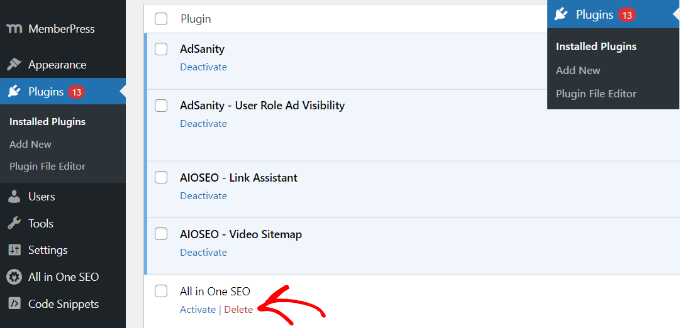
6. ลบหน้าร่างและบล็อกโพสต์
โพสต์บล็อกและเพจแบบร่างอาจถูกลบเพื่อเพิ่มพื้นที่ว่างในดิสก์และลดไอโหนด เช่นเดียวกับธีมและปลั๊กอินที่ไม่ได้ใช้งาน
7. ล้างกล่องขาเข้าของคุณและลบบัญชีอีเมลที่ไม่ได้ใช้งาน
บัญชีอีเมลใช้ไอโหนดและกินพื้นที่บนเว็บไซต์ของคุณหากคุณใช้กับผู้ให้บริการโฮสติ้งของคุณ
คุณสามารถตรวจสอบอีเมลของคุณและลบอีเมลที่ไม่จำเป็นออกเพื่อรักษาพื้นที่ดิสก์และลดการใช้ไอโหนด อีเมลเหล่านี้อาจเป็นสแปมหรืออีเมลที่ล้าสมัยซึ่งไม่จำเป็นอีกต่อไป
คุณยังสามารถลบบัญชีสำหรับผู้ใช้ที่ไม่ได้ใช้งานหากคุณมีบัญชีอีเมลจำนวนมากที่ตั้งค่าไว้บนแผนโฮสติ้ง WordPress ของคุณ เมื่อใช้ cPanel ที่บริษัทโฮสติ้งของคุณจัดหาให้ คุณจะสามารถเข้าถึงกล่องขาเข้าและบัญชีอีเมลอื่นๆ ได้
8. ลบไฟล์สำรองและแคชเก่าใน WordPress
ประสบการณ์ของผู้ใช้ดีขึ้นมากและเว็บไซต์ WordPress ของคุณจะโหลดเร็วขึ้นด้วยปลั๊กอินแคช หากไม่ได้เลือกไว้ ปลั๊กอินเหล่านี้อาจสร้างไฟล์แคชจำนวนมาก พวกเขาจะใช้ไอโหนดบน WordPress ดังนั้น ขอแนะนำให้ลดการใช้ไอโหนดและลบแคชของ WordPress เป็นประจำ
ปลั๊กอินแคช WordPress และผู้ให้บริการโฮสต์ต่าง ๆ มีตัวเลือกในตัวในการล้างแคช
9. การจัดการและปรับแต่งธีมและปลั๊กอิน WordPress ของคุณ
การจัดการและปรับแต่งธีมและปลั๊กอิน WordPress ของคุณเป็นสิ่งจำเป็นสำหรับการเพิ่มพื้นที่ว่างในดิสก์และลดการใช้ไอโหนด เมื่อไซต์ WordPress ของคุณเติบโตขึ้น มันเป็นเรื่องง่ายที่จะสะสมไฟล์และข้อมูลที่ไม่จำเป็นจากธีมและปลั๊กอินที่ไม่ได้ใช้ สิ่งเหล่านี้อาจใช้พื้นที่ดิสก์อันมีค่าและเพิ่มการใช้งานไอโหนดของคุณ ซึ่งอาจนำไปสู่ปัญหาด้านประสิทธิภาพและข้อผิดพลาดที่อาจเกิดขึ้นกับไซต์
บรรทัดล่าง
เราหวังว่าคุณจะพบคำแนะนำที่ดีที่สุดของเราเกี่ยวกับพื้นที่ว่างในดิสก์ฟรีและการลดการใช้งานไอโหนดใน WordPress เมื่อไซต์ WordPress ของคุณเติบโตขึ้น การจัดการพื้นที่ดิสก์และการใช้งานไอโหนดของคุณอย่างมีประสิทธิภาพจึงเป็นสิ่งสำคัญ เพื่อให้แน่ใจว่าประสิทธิภาพสูงสุดและป้องกันปัญหาใดๆ
เมื่อทำตามขั้นตอนที่ระบุไว้ในคู่มือนี้ คุณจะสามารถระบุและกำจัดไฟล์ที่ไม่จำเป็น เพิ่มประสิทธิภาพไลบรารีสื่อของคุณ และจัดการการติดตั้ง WordPress ของคุณได้อย่างมีประสิทธิภาพ
โปรดจำไว้ว่าเว็บไซต์ที่สะอาดและเป็นระเบียบไม่เพียงแต่ช่วยปรับปรุงประสิทธิภาพเท่านั้น แต่ยังปรับปรุงประสบการณ์ของผู้ใช้อีกด้วย ใช้กลยุทธ์เหล่านี้วันนี้และเพลิดเพลินกับไซต์ WordPress ที่รวดเร็วและคล่องตัวยิ่งขึ้น
